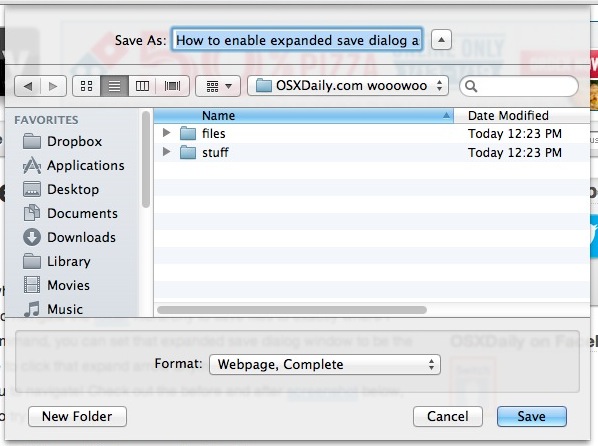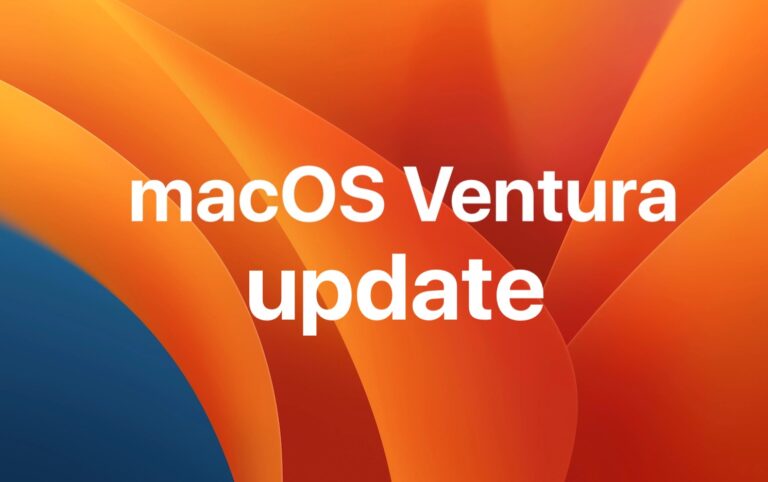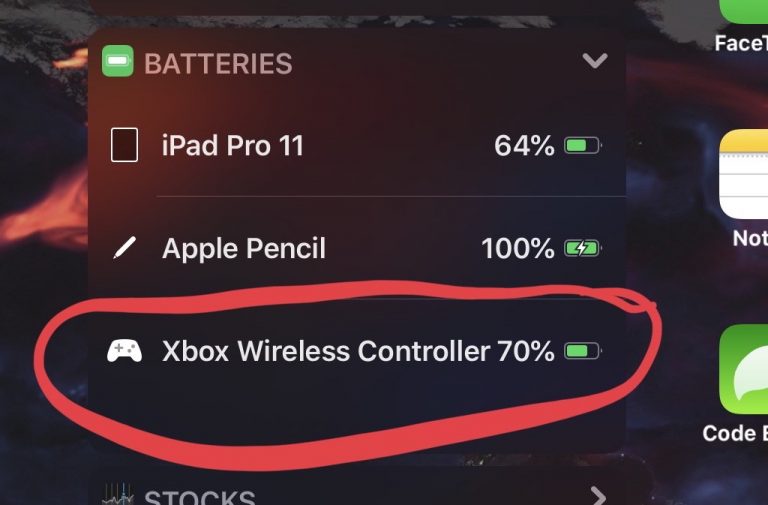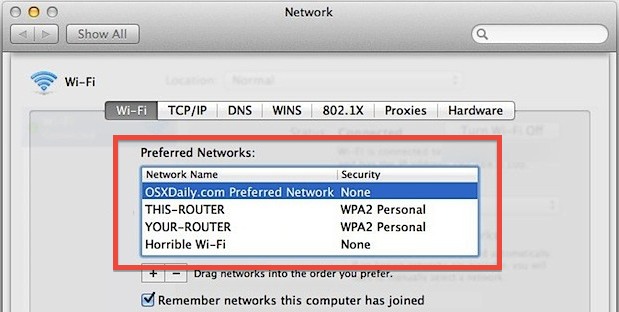Как уменьшить прозрачность на Apple Watch

Искусственный интеллект поможет тебе заработать!
Пользовательский интерфейс Apple Watch использует прозрачность на экранах Glances и в других местах, чтобы добавить тонкий эффект наслоения к внешнему виду предметов на дисплее. В основном это эффект леденца, и, хотя он довольно тонкий, некоторые пользователи могут захотеть отключить эффекты прозрачности в WatchOS.
Программы для Windows, мобильные приложения, игры - ВСЁ БЕСПЛАТНО, в нашем закрытом телеграмм канале - Подписывайтесь:)
Отключение прозрачности на Apple Watch улучшит контрастность некоторых элементов экрана, а также может предложить некоторые другие незначительные улучшения производительности и времени автономной работы просто потому, что для рисования элементов дисплея используется меньшая вычислительная мощность.
Отключение эффектов прозрачности на Apple Watch
- Откройте приложение Watch на сопряженном iPhone и перейдите в «Мои часы».
- Перейдите в Общие, затем в настройки «Доступность»
- Выберите «Уменьшить прозрачность» и переведите переключатель в положение ВКЛ.
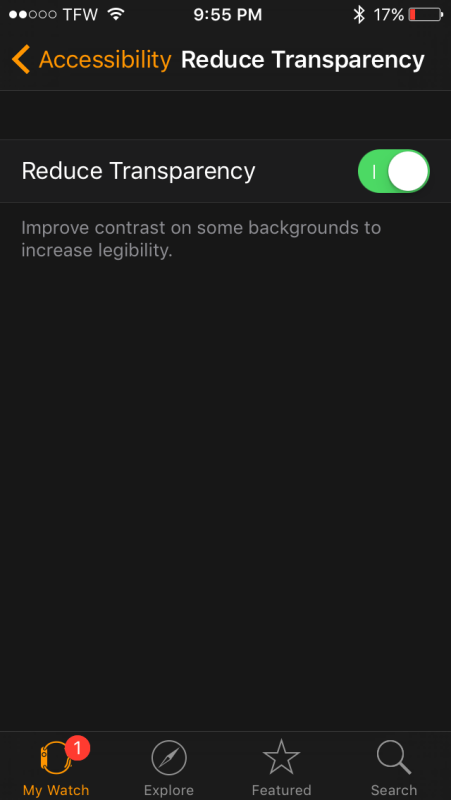
Эффект мгновенный, но довольно тонкий. Многие пользователи могут даже не заметить разницу в том, включена или выключена прозрачность на Apple Watch.
Например, вот обзорный экран с отключенной прозрачностью:
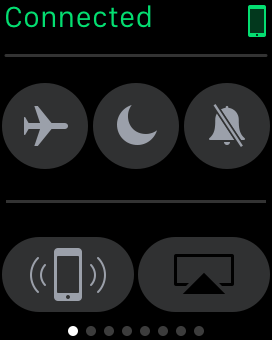
А вот такой же экран с включенной прозрачностью:
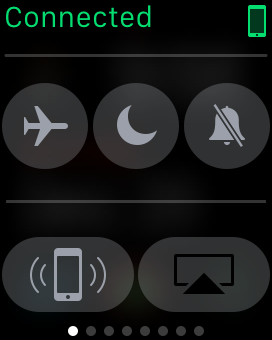
Изменение занижено, но обратите внимание, что текст немного ярче и разборчивее, когда прозрачность отключена.
Некоторые пользователи сообщают, что это улучшает производительность и время автономной работы, что может быть в некоторой степени связано с тем, что меньше ресурсов Apple Watch посвящено рисованию элементов экрана, но лично я не заметил большого количества этого эффекта, за исключением того, что некоторые Glances были немного более плавный доступ (например, монитор сердечного ритма Glance). Тем не менее, это может сделать экран Apple Watch немного более читаемым, поскольку он увеличивает контраст в некоторых частях пользовательского интерфейса, но, в конечном итоге, использовать или не использовать эту настройку настроек – вопрос предпочтений пользователя.
Пока вы изучаете настройки специальных возможностей WatchOS, другой популярной настройкой является использование или отключение уменьшения движения на Apple Watch, что также сокращает некоторые из различных эффектов пользовательского интерфейса в WatchOS.
Программы для Windows, мобильные приложения, игры - ВСЁ БЕСПЛАТНО, в нашем закрытом телеграмм канале - Подписывайтесь:)